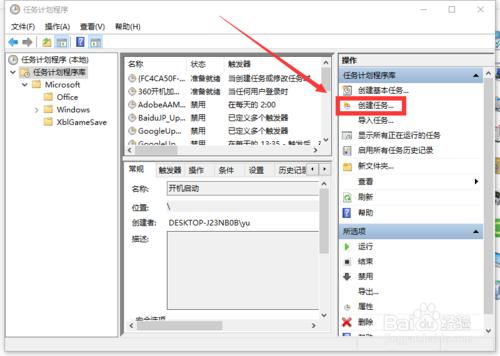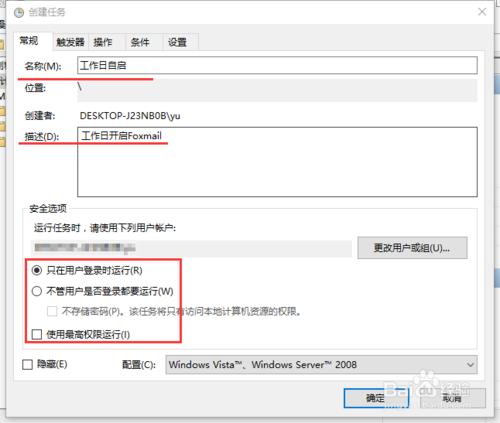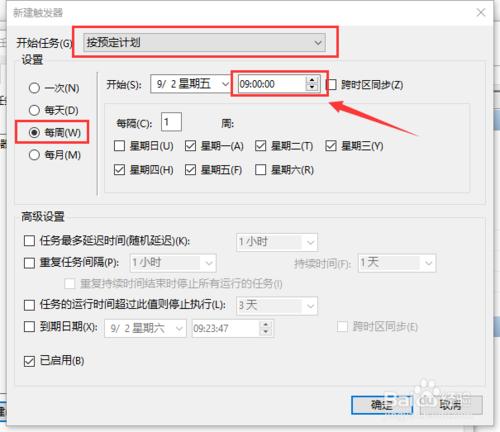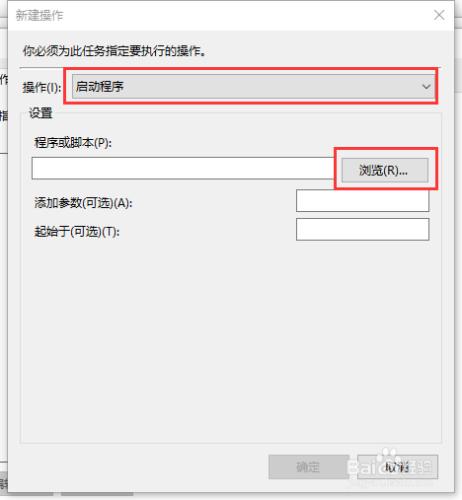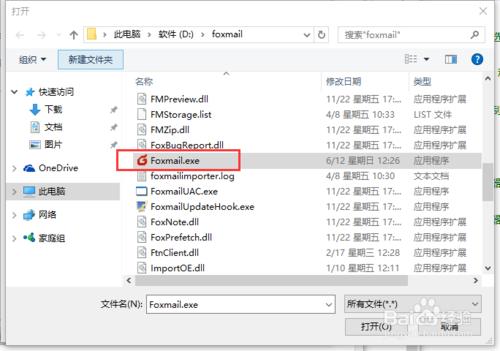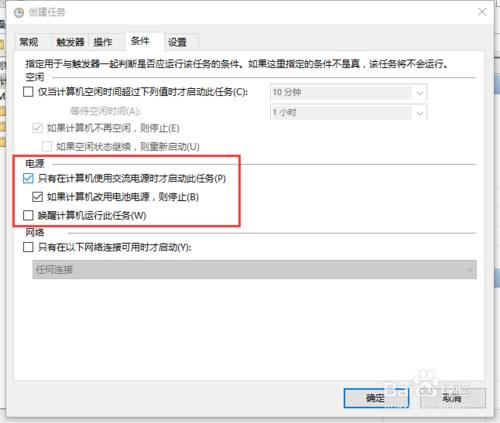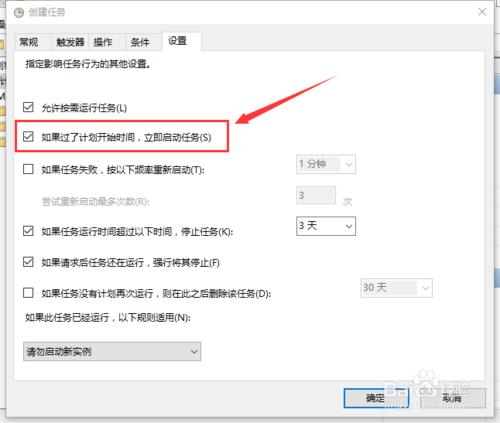目前windows的工作管理員或360軟體只能設定簡單的“開機自啟”“禁止啟動”以及“延遲啟動”;但在日常工作中,很多軟體只需要在工作日或特定的時間段自啟,休息日則不需要;下面簡單介紹下如何利用windows自帶的“任務計劃程式”進行設定。
工具/原料
windows系統
方法/步驟
開啟windows自帶的“任務計劃程式”:
方式1:win+R撥出執行,輸入taskschd.msc,點選確定;
方式2:控制面板——管理工具——任務計劃程式;
方式3:開啟cortana(win10),輸入“任務”或“task”等關鍵詞即可;
點選右側的建立任務;
在常規頁中,可填寫“名稱”及“描述”作為自我提醒備註;在下方的安全選項中按實際需要選擇是否登入賬戶後再執行該任務;
在觸發器頁中,點選“新建”,開始工作列選擇“按預定計劃”,則可設定特定時間執行任務。如圖設定為以周為週期,僅在工作日執行。
箭頭所指的時間為每天任務開始執行的時間,與設定頁中的條件配合來操作;
在操作頁中,點選“新建”,點選瀏覽選擇需要啟動的軟體;
條件頁中,預設選項為僅在連線交流電時才執行任務,筆記本使用者需注意,按實際需求勾選;
在設定頁中,將“如果過了計劃時間,立即啟動任務”勾上,配合步驟4中的時間設定,以免錯過設定時間導致程式無法自啟。
注意事項
計劃任務設定後,會顯示在360安全衛士的“優化加速”中,請注意切勿用360禁用
任務設定時有諸多條件選項,請按照自己的實際需求設定